15 suggerimenti e trucchi per PowerPoint per migliorare le tue presentazioni
Pubblicato: 2021-10-22Creare una presentazione in PowerPoint sarà molto più semplice se conosci alcuni suggerimenti e trucchi. Ti abbiamo mostrato come modificare le dimensioni delle diapositive, inserire un PDF, aggiungere musica e come rendere più coinvolgente il tuo PowerPoint.
Che tu sia un principiante nella creazione di presentazioni PowerPoint o un professionista, puoi migliorare ulteriormente incorporando nuove idee di design PowerPoint.
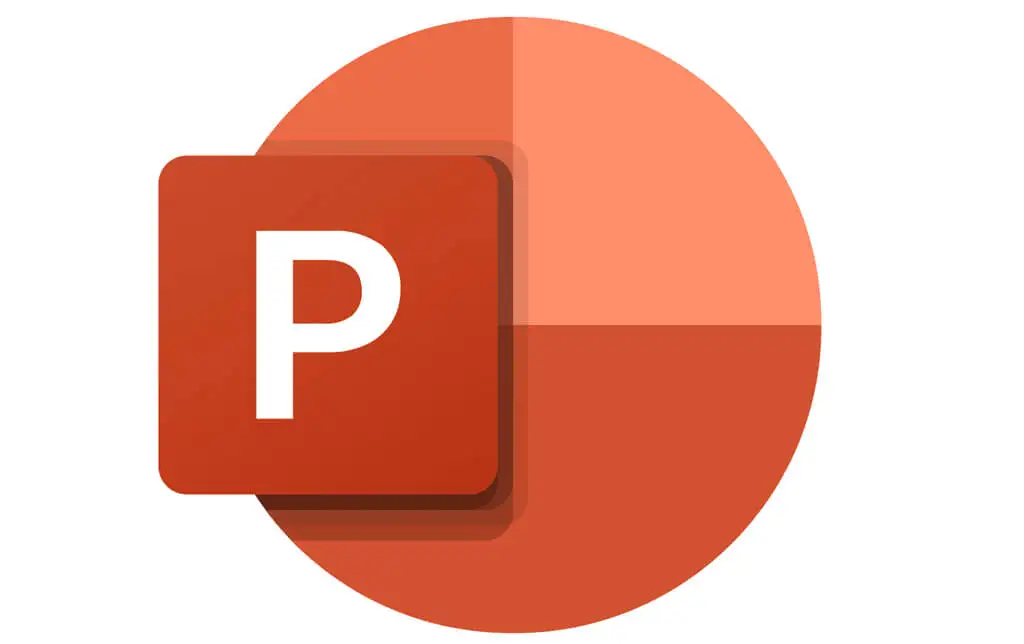
1. Come bloccare un'immagine in PowerPoint
Il blocco di un'immagine in una presentazione PowerPoint impedisce che le proporzioni o le proporzioni dell'immagine vengano distorte o fuori scala.
Per bloccare un'immagine in PowerPoint, attenersi alla seguente procedura:
- Fare clic con il pulsante destro del mouse sull'immagine e selezionare Dimensioni e posizione .

- Seleziona la casella Blocca proporzioni .
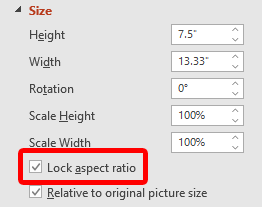
È anche possibile bloccare un'immagine o un oggetto in modo che non possa essere ridimensionato o spostato nella diapositiva. Questa funzionalità potrebbe non essere presente nella maggior parte delle versioni desktop di PowerPoint. Potresti essere in grado di fare clic con il pulsante destro del mouse su un'immagine, una forma o un oggetto e selezionare Blocca .
Se non vedi questa opzione, una soluzione alternativa consiste nel posizionare gli oggetti nella diapositiva master. Per sapere come, leggi come modificare le diapositive master in PowerPoint.
2. Ripeti una presentazione in PowerPoint
Se prevedi di eseguire continuamente una presentazione di PowerPoint, puoi impostare la presentazione in loop invece di doverla riavviare manualmente.
- Apri il PowerPoint che desideri riprodurre in loop.
- Seleziona la scheda Presentazione .
- Seleziona il pulsante Imposta presentazione .
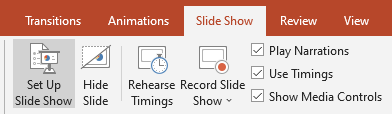
- Seleziona la casella denominata Ciclo continuo fino a "Esc."
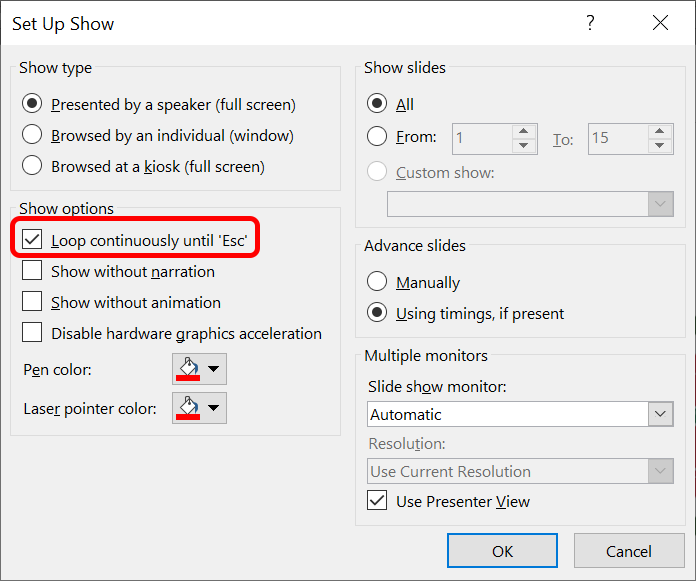
- Seleziona il pulsante OK .
Dovrai premere il tasto Esc per terminare la presentazione PowerPoint in loop. Facendo clic sull'ultima diapositiva nel mazzo o premendo il tasto freccia destra sulla tastiera, la presentazione verrà riavviata.
3. Come ridurre le dimensioni di un PowerPoint
I file PowerPoint possono diventare grandi se hai inserito immagini ad alta risoluzione o file multimediali. Abbiamo alcuni suggerimenti e trucchi per PowerPoint che possono aiutarti a ridurre le dimensioni del tuo file PowerPoint.
- Incorpora solo i caratteri utilizzati nella presentazione selezionando File > Opzioni > Salva nel menu a sinistra.
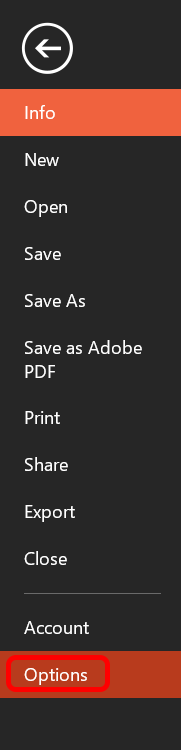
- Se hai scelto di incorporare i caratteri nel file, seleziona l'opzione Incorpora solo i caratteri utilizzati nella presentazione .

- Elimina i dati di modifica delle immagini. Quando modifichi un'immagine in PowerPoint, salva l'immagine originale e la versione modificata. Per evitare ciò:
- Seleziona File > Opzioni > Avanzate .
- In Dimensioni e qualità dell'immagine , seleziona la casella Elimina dati di modifica .
- Per ridurre ulteriormente le dimensioni del tuo PowerPoint, deseleziona la casella Non comprimere le immagini nel file e opta per una risoluzione predefinita inferiore per le tue immagini.

- Comprimi ulteriormente le immagini selezionando un'immagine nella presentazione.
- Nella scheda Formato immagine , seleziona il pulsante Comprimi immagini . Puoi scegliere se applicare le opzioni di compressione a tutte le immagini o solo all'immagine che hai scelto.
- Seleziona la casella Elimina le aree ritagliate delle immagini e seleziona Usa risoluzione predefinita . Premere OK .
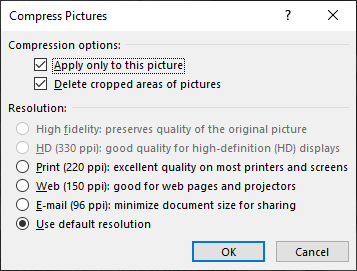
Riducendo le dimensioni del tuo file PowerPoint, renderai il file più facile da archiviare e inviare tramite e-mail.
4. Come aggiungere e stampare note di PowerPoint
Aggiungi le note del relatore per aiutare il relatore a ricordare cosa dire durante la presentazione selezionando il pulsante Note nella parte inferiore del PowerPoint. Digita uno script o solo alcune note come promemoria.
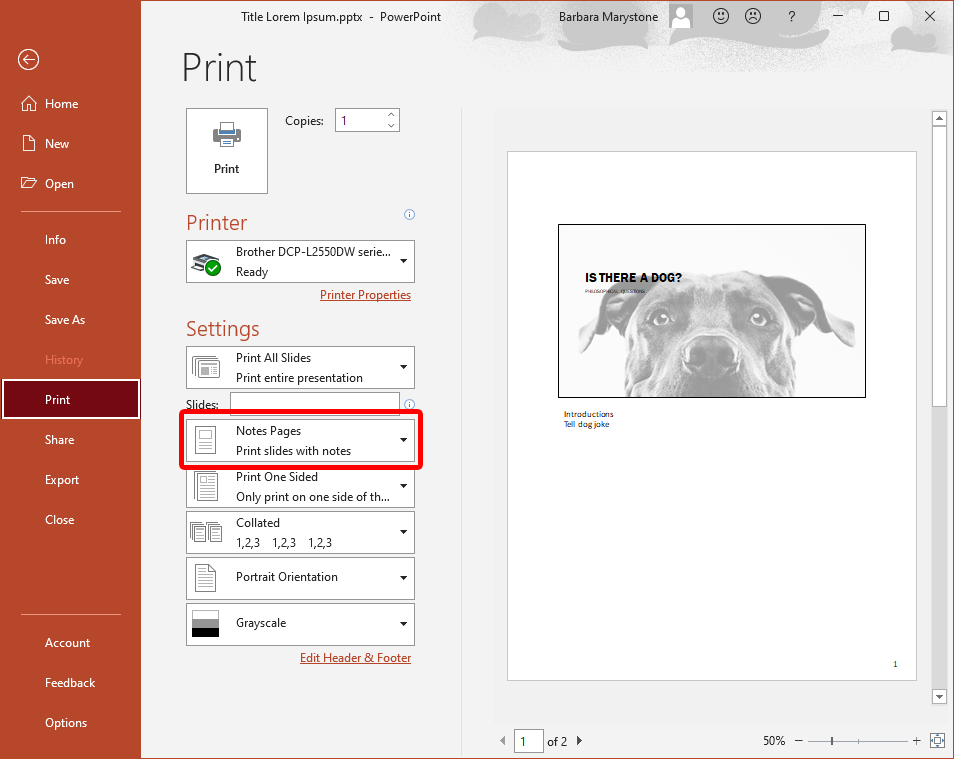
Per stampare la presentazione con le note, selezionare Pagine note nella sezione Impostazioni della finestra di dialogo Stampa.
5. Come modificare gli sfondi di PowerPoint
Per aggiungere, rimuovere o modificare un'immagine di sfondo dalle diapositive utilizzando l'app desktop PowerPoint, dovrai selezionare Schema diapositiva dal menu Visualizza . Quindi, a sinistra, seleziona lo schema diapositiva o uno dei layout visualizzati sotto di esso: fai clic con il pulsante destro del mouse e seleziona Formato sfondo . Seleziona una casella denominata Nascondi grafica di sfondo .
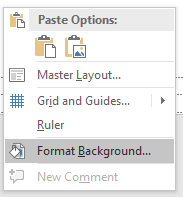
Se stai utilizzando PowerPoint in un browser, potresti aver notato che non esiste uno schema diapositiva. Quando utilizzi la versione online, puoi aggiungere, rimuovere o modificare direttamente qualsiasi elemento grafico visualizzato su una diapositiva.
6. Come collegarsi a un'altra diapositiva nella presentazione
Il collegamento a un'altra diapositiva nella stessa presentazione può essere utile se prevedi la necessità di saltare parte della presentazione a causa di limiti di tempo o se fai riferimento a una diapositiva precedente. È semplice come aggiungere un collegamento ipertestuale.
- Seleziona il testo, l'immagine o la forma che desideri utilizzare come collegamento.
- Selezionare Inserisci > Collegamento o fare clic con il pulsante destro del mouse e selezionare Collegamento ipertestuale .
- Nella finestra di dialogo Inserisci collegamento ipertestuale, in Collega a , selezionare Inserisci in questo documento .
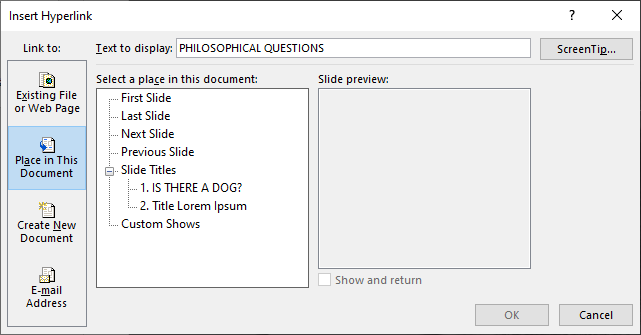
- Scegli a quale diapositiva desideri collegarti e premi il pulsante OK .
7. Rimani coerente utilizzando Copia formato
La coerenza è un segno distintivo di una presentazione PowerPoint ben progettata. Ad esempio, le intestazioni delle diapositive dovrebbero avere lo stesso colore, carattere e dimensione del carattere in tutto il mazzo. L'uso del pittore formato rende semplice e veloce la standardizzazione di tutte le intestazioni e le etichette degli elementi nella presentazione.
- Seleziona il contenuto con la formattazione che preferisci.
- Nella scheda Home , seleziona Copia formato .
- Quindi, seleziona qualcos'altro e la formattazione del primo elemento verrà applicata automaticamente.
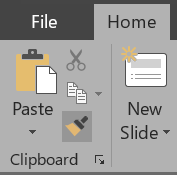
Semplice. Per applicare la formattazione a più elementi, fai doppio clic su Copia formato e ripeti il passaggio n. 3 sopra finché non hai applicato la formattazione a tutti gli elementi desiderati. Premere il tasto Esc per interrompere l'utilizzo di Copia formato.
8. Look intelligente con SmartArt
La funzione SmartArt integrata di PowerPoint ti aiuterà a portare le tue presentazioni al livello successivo. Con SmartArt, puoi convertire testo semplice e noioso in grafica accattivante.
- Seleziona il testo che vuoi convertire in un grafico.
- Nella scheda Home , seleziona Converti in SmartArt .
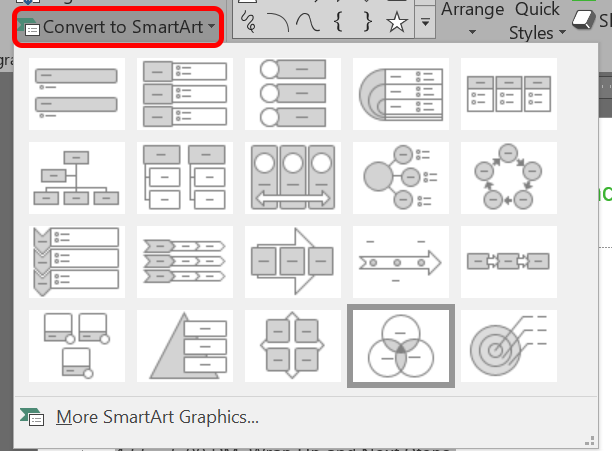
- Seleziona l'opzione che ti piace di più. Mentre muovi il mouse sulle diverse opzioni, vedrai come appare il tuo testo convertito in quell'opzione SmartArt.
- Se desideri un'opzione SmartArt che ti consenta di aggiungere immagini, seleziona Più grafica SmartArt .
- Nel menu a sinistra, seleziona Immagine .
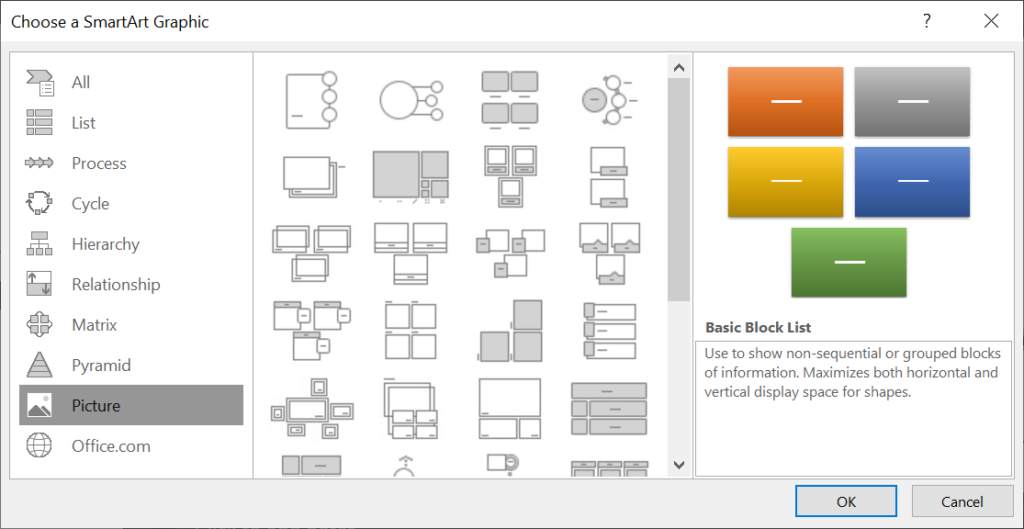
- Seleziona l'opzione che ti piace di più.
- Seleziona il pulsante OK .
- Per aggiungere un'immagine, seleziona l'icona di un'immagine in un elemento SmartArt e scegli se inserire un'immagine da un file sul tuo computer o da una fonte online come Bing.
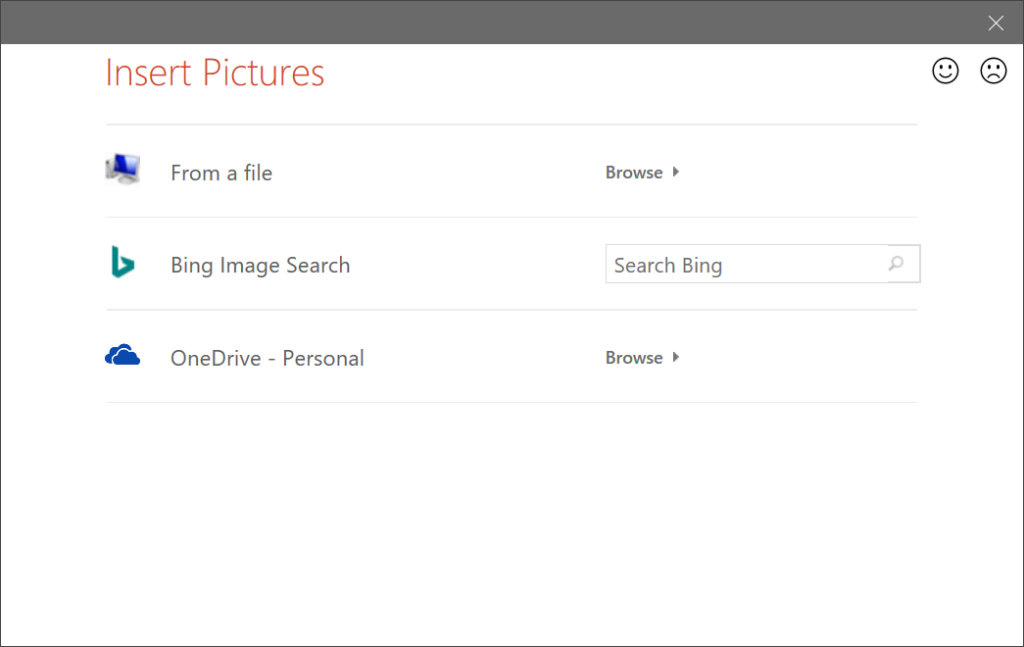
La galleria SmartArt ha dozzine di opzioni tra cui scegliere. Uno di questi è destinato a rendere la tua diapositiva più coinvolgente.

9. Allinea i tuoi oggetti
Hai utilizzato Copia formato per assicurarti che la formattazione sia coerente durante tutta la presentazione. Già che ci sei, assicurati che tutti i tuoi oggetti siano perfettamente allineati usando lo strumento Allinea di PowerPoint.
- Seleziona gli oggetti che vuoi allineare tenendo premuto Maiusc mentre selezioni ogni oggetto.
- Nella scheda Formato , seleziona Allinea .
- Scegli come vuoi allineare l'oggetto selezionato.
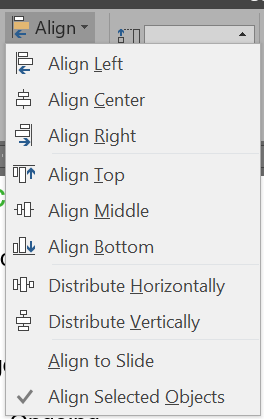
- Per distribuire tre o più oggetti in modo uniforme, seleziona gli oggetti, quindi seleziona Allinea e Distribuisci orizzontalmente o Distribuisci verticalmente .
Essere intenzionali su come sono allineati gli oggetti sulle diapositive fa molto per creare una presentazione dall'aspetto professionale.
10. Come utilizzare il layout dell'immagine
Quando lavori con una diapositiva con una o più immagini, prova a utilizzare lo strumento Layout immagine integrato di PowerPoint. È SmartArt per le immagini.
- Seleziona tutte le immagini sulla diapositiva (tieni premuto giù Maiusc per selezionare più immagini).
- Nel menu Strumenti immagine , seleziona Formato > Layout immagine .
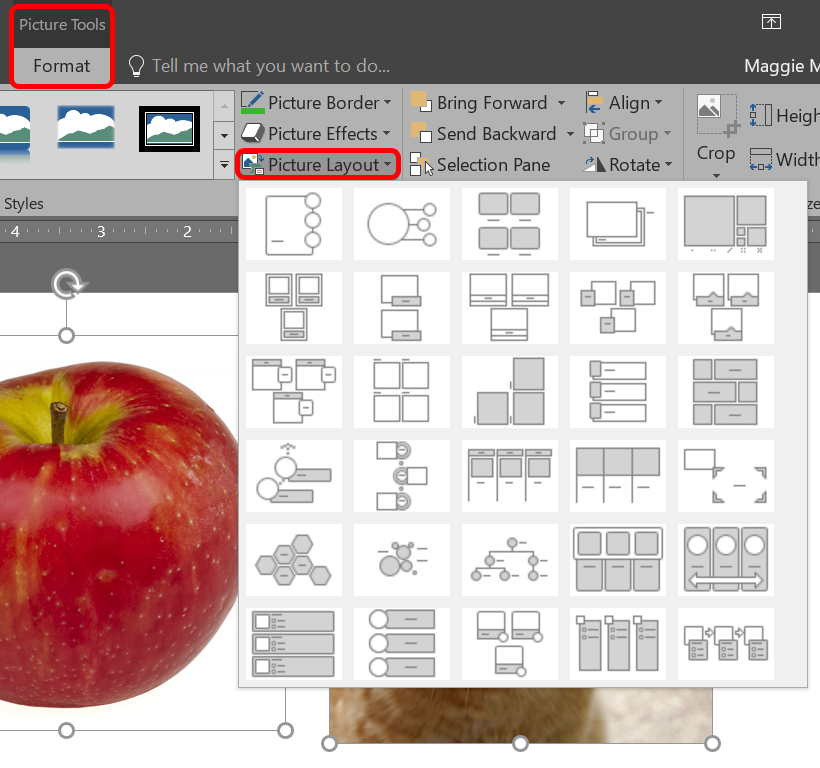
- Passa il mouse sulle opzioni per trovare il layout dell'immagine che ti piace di più e selezionalo.
Se decidi di non utilizzare un layout immagine, puoi riconvertire le tue immagini in forme selezionando Design > Converti > Converti in forme .
11. Sii parsimonioso con le transizioni diapositive
Una volta scoperto che puoi aggiungere animazioni tra le diapositive, potresti essere tentato di provarle tutte. Tuttavia, dovresti ricordare la regola cardinale delle presentazioni PowerPoint: less is more. Se devi assolutamente usare una transizione, attieniti a quelle semplici come Cut and Fade .
- Seleziona una diapositiva.
- Nella scheda Transizioni , seleziona una transizione.
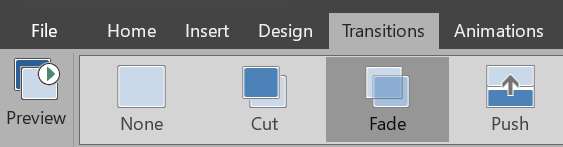
- Seleziona Opzioni effetto se è disponibile per scegliere impostazioni aggiuntive per la transizione.
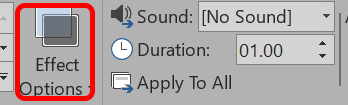
- Seleziona Anteprima per vedere la transizione in azione.
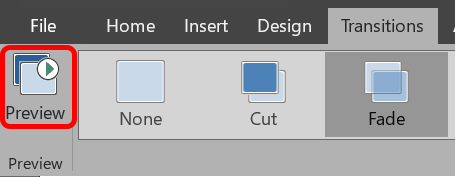
12. Usa saggiamente le animazioni
Mentre stai attenuando le transizioni delle diapositive, assicurati di utilizzare anche le animazioni con giudizio. L'animazione di testo o oggetti su una diapositiva può favorire il flusso della presentazione, ma troppe animazioni possono distrarre. Sii perspicace su quando e dove li usi.
Per aggiungere animazioni ed effetti:
- Seleziona il testo o l'oggetto che desideri animare.
- Nella scheda Animazioni , seleziona un'animazione.
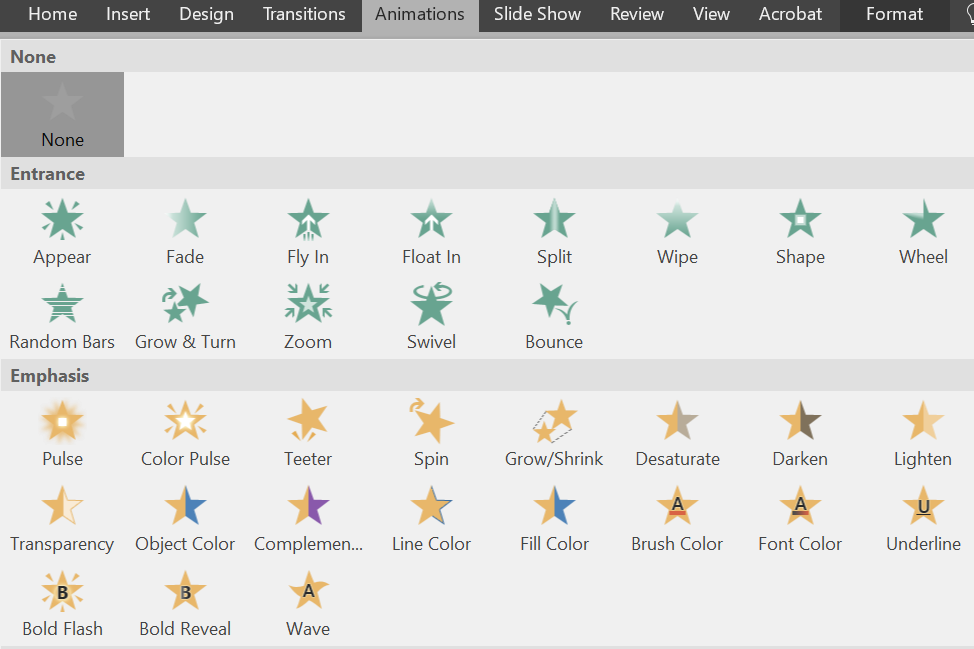
- Quindi, seleziona Opzioni effetto per scegliere un effetto. Nota, le Opzioni effetto saranno diverse a seconda dell'animazione che hai selezionato.
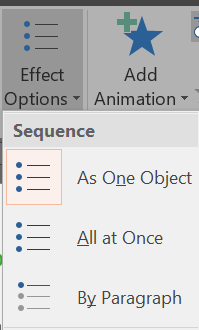
È possibile selezionare diversi modi per avviare le animazioni. Nella sezione Tempi della scheda Animazioni , scegli quando avviare l'animazione.
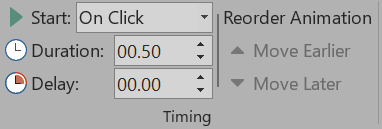
- Al clic . Questa opzione avvierà l'animazione quando fai clic sulla diapositiva.
- Con il precedente . Scegli questa opzione se desideri che l'animazione venga riprodotta contemporaneamente all'animazione precedente nella sequenza.
- Dopo il precedente . L'animazione inizierà subito dopo la conclusione di quella precedente.
- Durata . Questa opzione ti consente di far durare un effetto più o meno.
- Ritardo . Aggiungi un po' di tempo prima che inizi un effetto.
Per modificare l'ordine di riproduzione delle animazioni:
- Seleziona un marcatore di animazione su una diapositiva (o attiva il riquadro Animazione selezionandolo nella sezione Animazione avanzata della scheda Animazione e seleziona un'animazione nell'elenco.)
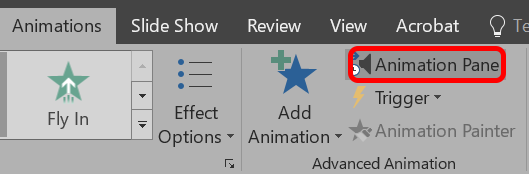
- Nella sezione Tempi della scheda Animazione , seleziona Sposta prima o Sposta dopo .
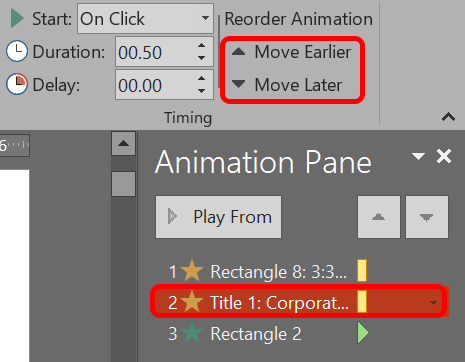
Per aggiungere un'animazione a un gruppo di oggetti:
- Premi Ctrl e seleziona più oggetti.
- Seleziona Formato > Gruppo > Gruppo per creare un gruppo.
- Scegli un'animazione dalla scheda Animazioni .
Se le usi nel modo giusto, le animazioni possono rendere la tua presentazione più chiara e facile da capire per gli spettatori.
13. BACIO
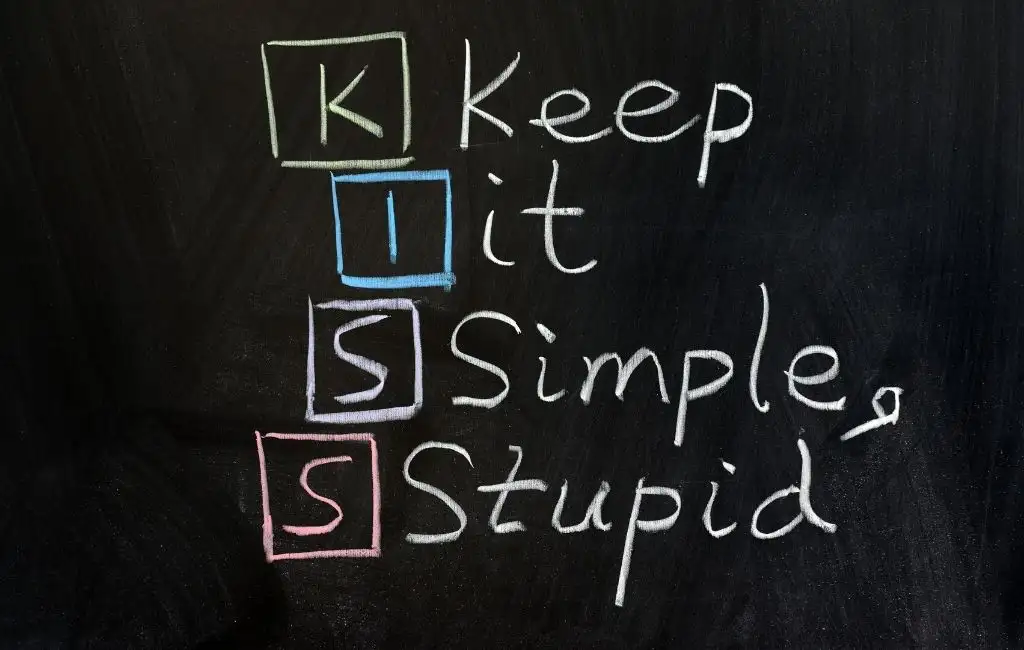
Le diapositive di PowerPoint sono più efficaci quando sono semplici. Quando includi solo le informazioni più importanti nelle diapositive, rendi più facile per le persone digerire e ricordare il tuo messaggio. Puoi sempre dire di più sull'argomento, ma non imballare la diapositiva con più contenuti del necessario. Dopotutto, il tuo pubblico dovrebbe ascoltare più che leggere.
14. Cerca modelli, immagini e grafica di alta qualità
Quando lo mantieni semplice, significa usare immagini e grafica che sembrano buone. Abbiamo raccolto alcuni ottimi siti e luoghi di foto d'archivio per ottenere bellissimi modelli di PowerPoint.
15. Esporta la presentazione come video
Quando sei soddisfatto della tua presentazione, esportala come video:
- Seleziona File > Esporta .
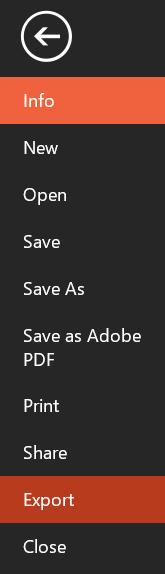
- Scegli Crea un video .
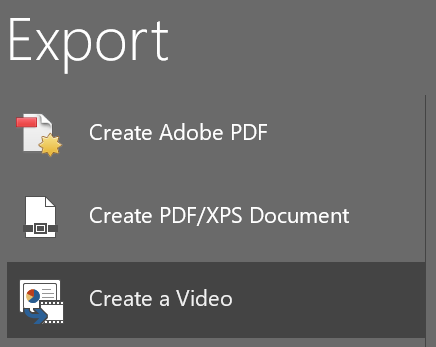
- Seleziona la qualità del video e se utilizzare i tempi e le narrazioni registrate.
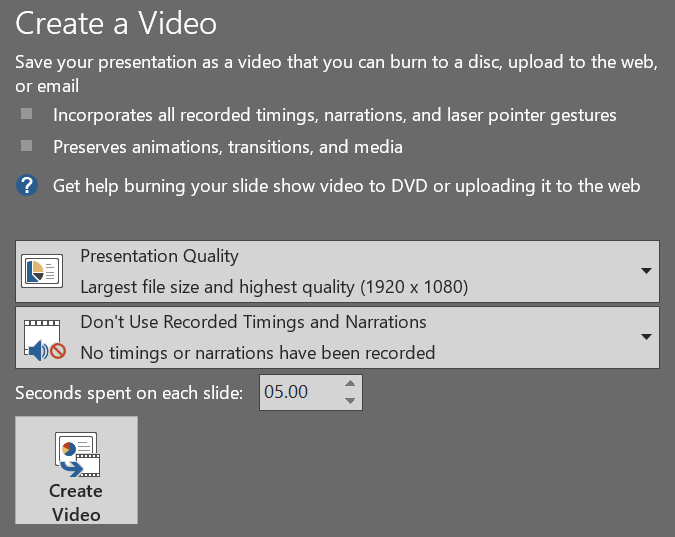
- Imposta la durata di ogni diapositiva.
- Seleziona il pulsante Crea video .
- Passare alla cartella in cui si desidera salvare il file video.
- Seleziona il pulsante Salva .
Implementando questi suggerimenti e trucchi, porterai le tue presentazioni al livello successivo!
Tuttavia, forse nonostante tutti i suggerimenti e i trucchi che hai imparato, hai deciso di rinunciare completamente al software. Così tante presentazioni PowerPoint hanno fatto addormentare i membri del pubblico che ora abbiamo un termine per questo: "morte per PowerPoint". In tal caso, saluta Powerpoint e dai un'occhiata a queste sette alternative a PowerPoint che puoi utilizzare online.
